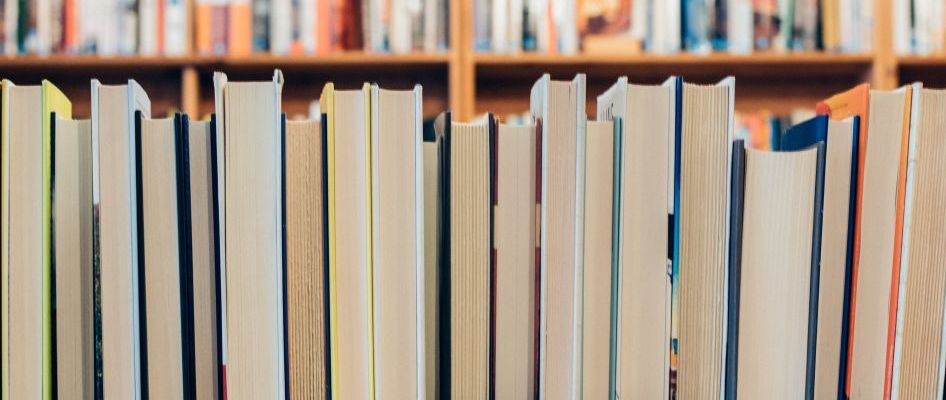全自動一括解凍・全自動一括圧縮専用フリーソフト「ファイさだ」
2013年6月14日
解凍は意外に面倒な作業
圧縮ファイルって溜まっていきますよね。
例えば、「こんな機能を持ったフリーソフト」って検索してダウンロードして集めて、さあ使おう!
と思ったとき、どうします?
それらを全部選択して解凍します?
解凍したらしたで、
ファイルが散らばっちゃった!!
どれを解凍してどれを解凍していないのか分からない!
なんてことありません?
上記のような困りごとは既存のアーカイバでは解決しなさそうでした。
なので、自分で作りました(笑)
全自動一括解凍専用(圧縮もできるよ)フリーソフト「ファイさだ」です。
使ってみよう
起動すると下のような画面になります。
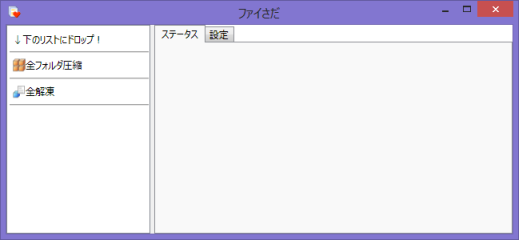
初回の起動は.NET Frameworkのロードが入るので遅いかもしれませんが、二回目からは高速です。
下のように「解凍ファイル置き場」の下にzipファイルが二つ置いてあるとします。
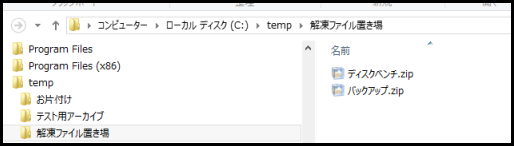
これらを一気に解凍したい!というときは、
エクスプローラーから「解凍ファイル置き場」フォルダをメイン画面左の「全解凍」にドラッグ&ドロップします。
全自動一括解凍処理が走って以下のように解凍されます。
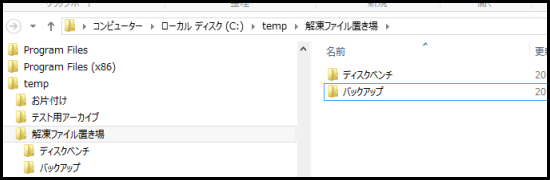
簡単でしたね。※解凍後にゴミ箱へ移動する設定にしています。
全自動を売りにしてるので、
- そのフォルダに何個あっても全部解凍します。
- zipとrarに対応しているので、混在していても解凍します。
- 分割rarも勝手に結合して解凍します。
- パスワード付きzip、パスワード付きrarが混在していても解凍します。※設定でパスワードは最初に入れておく
- 解凍したくないファイルをフィルタで設定できます。
- Macのファイルも文字化けしません。
圧縮してみよう
圧縮は特別なものはありません。
フォルダ毎に個別のzipファイルに圧縮します。その機能しかないです。
以下の構成で、エクスプローラーから「解凍ファイル置き場」フォルダをメイン画面左の「全フォルダ圧縮」にドラッグ&ドロップします。
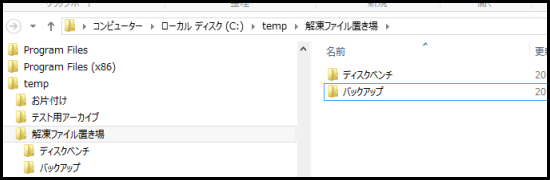
そうするとこうなります。
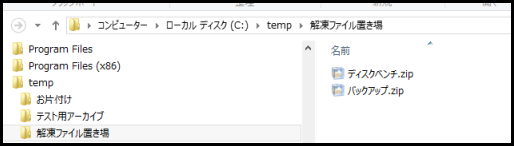
手抜き解説ですね。※圧縮後にゴミ箱へ移動する設定にしています。
- 圧縮ファイルに混ぜたくないファイルをフィルタで設定できます。
ダウンロード
ベクターさんでどうぞ。